- Börja med att ladda ner Intune-Företagsportalen via Appstore .
För att kunna ladda hem en applikation måste du ha ett AppleID ansluten till enheten.
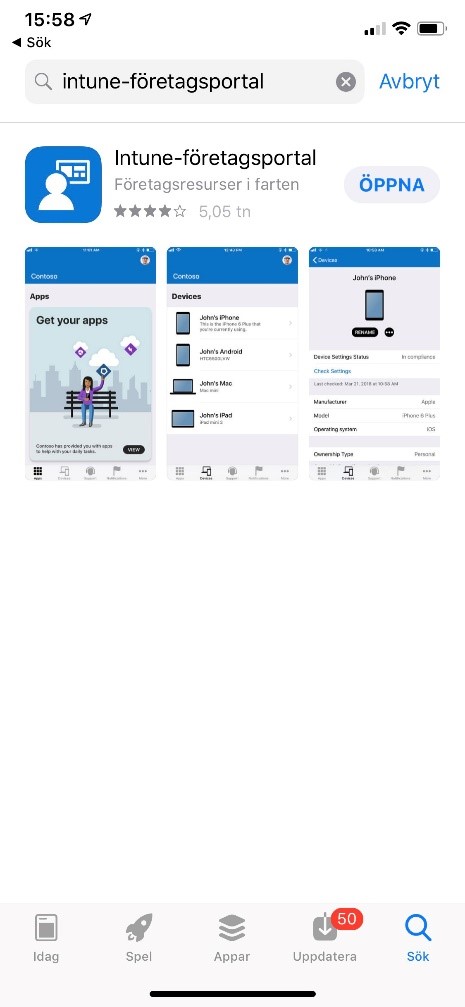
- Öppna företagsportalappen och tryck på Logga in.
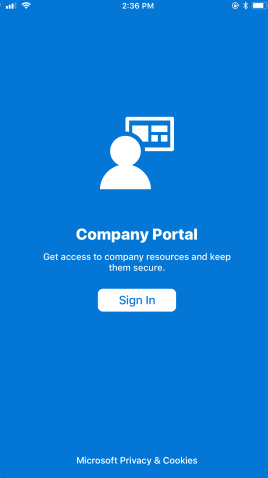
- Ange din epost-adress och tryck på nästa.
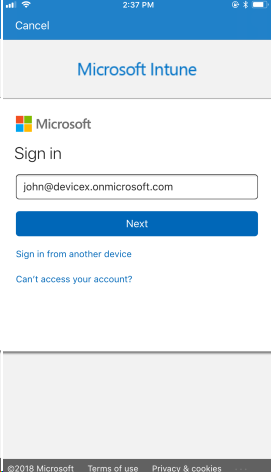
- Ange ditt lösenord och tryck på logga in.
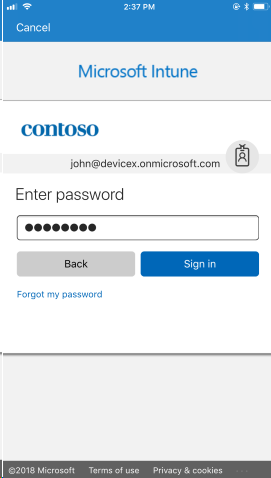
- Läs och godkänn alla villkor.
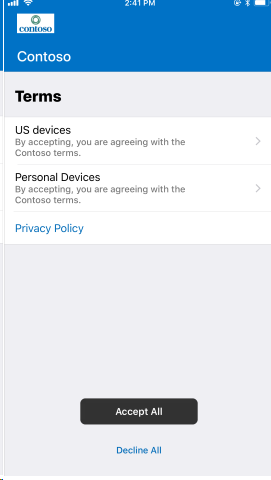
- Tryck på Börja för att påbörja processen med att ge enheten åtkomst till företagsresurser. Om du inte kan göra det just nu, kan du skjuta upp processen, men det innebär att du inte längre kommer åt e-post, dokument och mer.
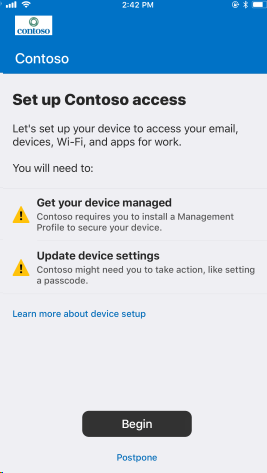
- Du kan läsa mer om vad ditt företag kan se genom att trycka på länken längst ned. Annars trycker du på fortsätt.
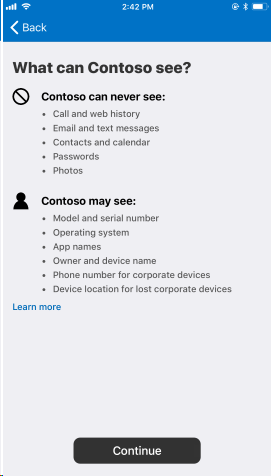
- Vänta tills den här skärmen har lästs in.
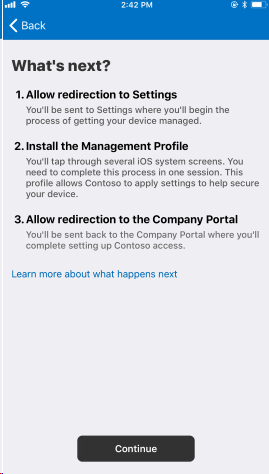
- Du skickas till webbläsaren att hämta hanteringsinformation för din enhet.
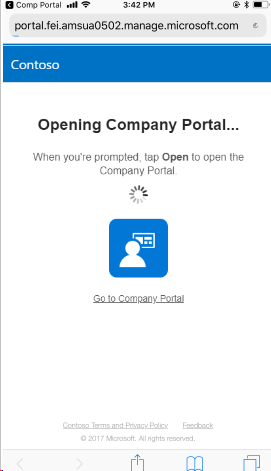
- Tryck på tillåt för att öppna inställningsappen och ladda ner konfigurationsprofilen. Du installerar den här för att låta ditt företag hantera företagsinformation på din enhet.
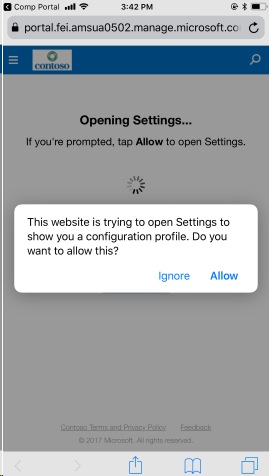
- Öppna appen inställningar på din iOS-enhet.
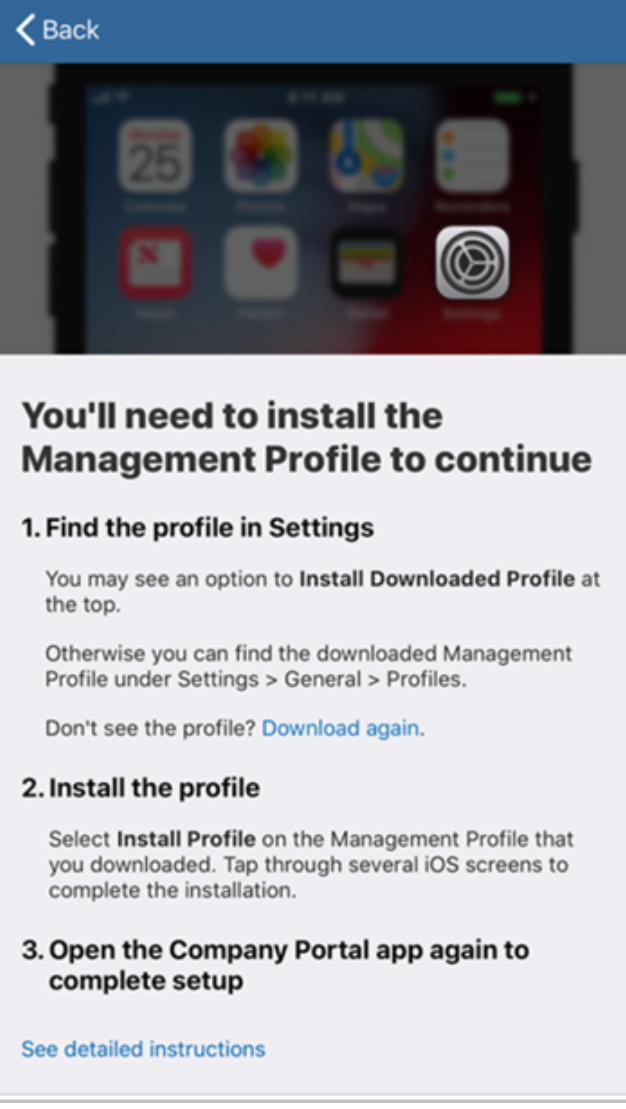
- Gå till Allmänt och näst längst ner Profiler/Enhetshantering.
Tryck på ”Management Profile”
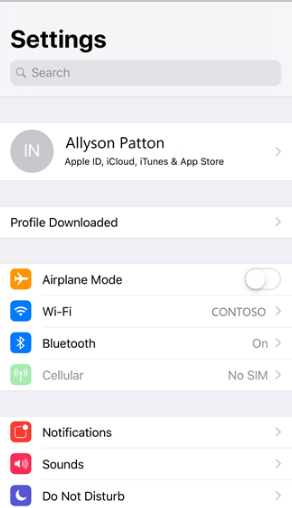
- Tryck på Installera
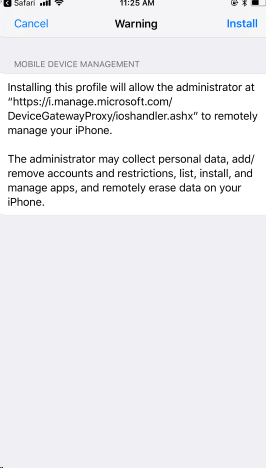
- Tryck lita på för att låta ditt företag hantera företagsinformation och inställningar på din enhet.
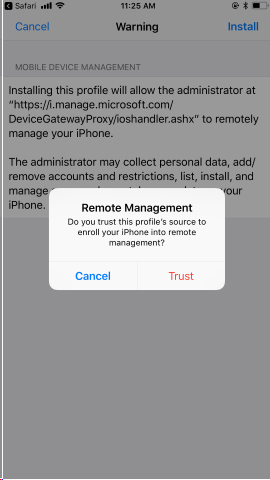
- Din profil är installerad och din enhets företagsinformation och inställningar är mycket närmare att vara hanterade.
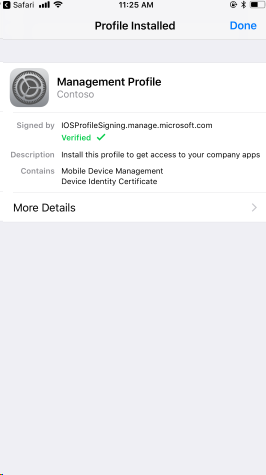
- Gå tillbaka till appen Företagsportalen och välj ”Fortsätt nu”.

- Tryck på Öppna.
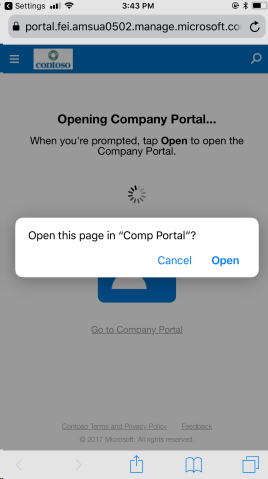
- Företagsportalen kontrollerar om någon av dina inställningar behöver uppdateras.
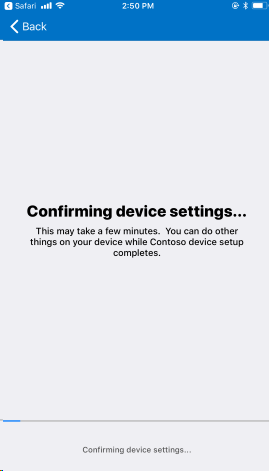
- Enheten har nu registrerats i Intune.
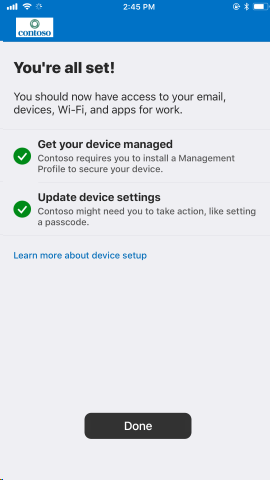
- Beroende på hur många appar din organisation har så kommer du få upp en dialog-ruta om att tillåta installation av företagets appar. En dialog-ruta per app. Tryck på Install/Manage tills alla appar är installerade.
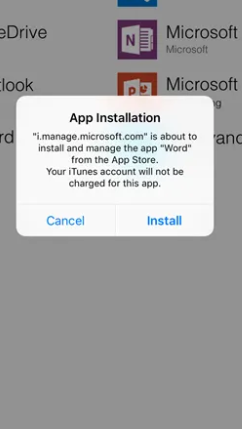
Vyer: 435
Nyckelord: Intune, MDM, iOS


